Az autó a jövő - rajz

1. lépés
Ebben a bemutató, akkor készít egy autó oldalról. Ez csak az én vázlatot. Megjegyezzük, hogy a kerekek a gép túl nagy, de jól használható tanulságokat.
Nagyon sok módja van, hogy hozzon létre egy gép, és az eredmény attól függ, csak a rajz stílusa. Ha kezdő vagy, akkor töltheti mindössze 10 perc alatt, hogy megteremtse a gép. De én mutatják, hogy egy összetett folyamat, amely már sokkal reálisabb autót.
Döntetlen a papír első gép vázlat és átkutat úgy, hogy tud dolgozni a Photoshopban. vázlat minőség nem fontos, hiszen ez lesz rajzolni, és minden hiba kijavításra kerül (például különböző méretű kerekek).
Nyissa meg a beolvasott képet a Photoshop, menj kép »Képméret (Image> képméret), állítsa be a szélesség (szélesség) - 210 mm és a felbontás (Felbontás) - 300dpi. Ez biztosítja a kiváló minőségű képet.
Alapértelmezésben a réteg miniatűr lesz az úgynevezett „háttér” és blokkolva lesz. Kioldani, kattintson rá a jobb gombbal, és válassza réteg háttér (Layer From Background) (vagy csak dupla kattintás a réteg). Van egy új ablak jelenik meg, kattintson az OK gombra, és ott van a réteg neve megváltozik „Layer 0”. Jelölje ki a réteget, majd kattintson duplán a nevét, és változtassa meg a „vázlat”. Kattintás után a kis ikon a zár réteg is blokkolják azt.
Hozzon létre egy új réteget (Create New Layer) és nevezzük el "bg", hogy ezt alatti réteg réteg miniatűr. Ez a két réteg marad az alján a rétegek palettán.
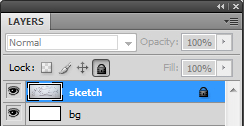
2. lépés
Most a legnehezebb része a leckét. Toll eszköz (Pen eszköz) készít egy vázlatot a vonal. Használjon kevesebb referenciapontok tartani a rajzot sima és tiszta. Például, a felső görbe a csak két rögzítési pontok - az elején és végén a kontúr.

3. lépés:
Válassza ki a Brush Tool (Brush Tool), a típus - kemény kerek ecset méretét 1px és fekete. Állítsa be az Áttetszőség és megnyomja az ecset - 100%.
Hozzon létre egy új réteget (Create New Layer) és nevezzük el "vázlat". Válassza ismét a Pen Tool (Toll eszköz), kattintson a vásznon, a jobb gombbal, és válassza ki a stroke Path (stroke Path), a pop-up ablakban válasszuk ki a Brush (ecset), szimulálják nyomás értékét (szimulálása Pressure) nem telepíthető. Kattintson az OK gombra.
Menj a paletta áramkör, az áramkör lesz kiemelve. Kattintson egy üres területet a Rétegek palettán, és az út eltűnik a vásznon. Válassza ki az újonnan létrehozott áramkör a palettán a vászonra élek, és látni fogja a vonalat. Lehet, hogy észrevette, hogy a háttér - kék. Nem feltétlenül, hogy ez így, ez csak az én preferencia.
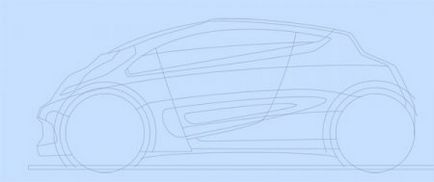
4. lépés
Válassza ki az átlagos színű (Azért választottam kék), akkor kell beállítani, mint a kitöltés színe.
Válassza ki a réteget „vázlat”, a Varázspálca eszköz (Varázspálca eszköz), jelölje ki az összes területet a gép, ami fém legyen. Két minden szelet elosztása lesz egy kis rés. Ennek kiküszöböléséhez menjen Extension (módosítása - Nagyítás) és adja meg az értéket 1 pixel.
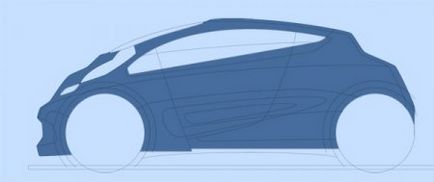
5. lépés
Csökkentse az áttetszőség (opacitás) réteg „vázlat”.
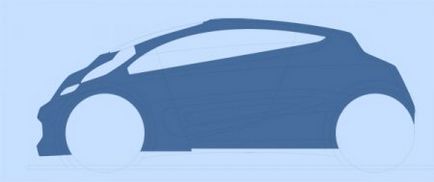
6. lépést
Varázspálca eszköz (Varázspálca eszköz), hogy a kiválasztás a kerekek és a talaj, és azokat a területeket, amelyek a fekete. Töltse ki őket fekete színű, mint mi az előző lépésben. Réteg fekete töltési helyzetben alatt a „bázis”.
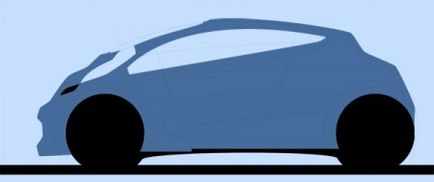
7. lépést
Keresse meg a lemez képet, vagy felhívni őket magad, és illessze be a dokumentumba.

8. lépésben
Hozzon létre egy új réteget (Create New Layer) és nevezzük el "külső vonal". Válassza merev, kerek kefe 3 pixel. A palettán válassza ki a réteget kontúrok kontúrok, így láthatjuk a szintvonalak. Kijelölés eszköz közvetlen kiválasztása
(Közvetlen kijelölés eszköz), válassza ki a külső kontúrja a készüléket, majd a jobb gombbal, és válassza a stroke Path (stroke Path), válassza ki a Brush (ecset). Tedd a szintvonalak a képen látható, így láthatja, jobb eredményeket.

9. lépésben
Hozzon létre egy új réteget (Create New Layer) és nevezzük el "ragasztó". 7. lépés technika alkalmazásával, és nem a színezés lökettartományban.

10. lépés
Hozzon létre egy új réteget (Create New Layer) és nevezzük el „shutlines”. Ugyanebben obrzom húz egy vonalat az ajtók. Radír eszköz (Radír eszköz), egy nagy, puha radír, hogy törli a végén a vonalak.

11. lépés
Most el kell döntenie, hogy melyik kerék nagyobb lesz, és néhány - kevésbé. Bármely részének az emelt adag visszaverik a fényt, a másik sötét.
Hozzon létre egy új réteget (Create New Layer) és nevezzük el "földi sötétség". Hogy a kiválasztás „alap” réteg, de a munka lesz a réteg „földi sötétség”. Válassza ki a Színátmenet eszközt (Gradient Tool), színes - fekete átlátszó. Tedd elszigetelten töltse alulról felfelé.

12. lépés
Válassza ki a réteget „outine”, a Varázspálca eszköz (Varázspálca eszköz), hogy a kiválasztás területén a kerekek. Hozzon létre egy új réteget (Create New Layer) és nevezzük el "kiemeli". Töltse meg fehér. Radír eszköz (Radír eszköz) lágyítja a felső széle fehér íveket. Ezzel a technikával, akkor létrehoz egy izzás más területeken.

13. lépésben
Terület üveg alatt felfelé, és visszaverik a fényt.

14 lépés
Side hátsó része, azt is kiemelik, és adjunk hozzá egy kis része az árnyékban.

15. lépést
küszöbnél is kell kiemelni:

16. lépésben
Add a ragyogás az első az autó, így alaposabban.

17 lépésben
Készíts egy gyenge átmenetes kitöltés ajtó mellett.

18 lépésben
Sötétítés a lökhárító területet és az oldalsó közelében

19. lépés
Újabb árnyék mellett a bal kerék az ajtón.

20 lépés
Adjunk hozzá egy darabból sötét darab határozottan kiemeli a területen.

21. lépés
Válassza ki a réteget „bázis”, és egy színátmenetes kitöltést jobbra. Kísérletezni homály, ennek eredményeként van, hogy a tükörképe a fény a jobb oldalon.

22 lépés
Készíts egy kijelölési terület az üveg, és töltse meg a világoskék színű.

23 lépésben
Az alsó felében az üveg megtelik fekete és csökkenti a fedettség a réteg, amíg nem kap szürke. A felső rész kis gradiens kitöltés, továbbá, dolgozni a homály.

24 lépésben
Általában, egy út vagy a környezet tükröződik az oldalon. Csináltam egy hullámos alakja:

25 lépés
Most egy kicsit kiemelni fekete vonalak az ajtón.

26 lépésben
A jobb oldalon, hogy egy alak, és töltse meg a színátmenet.

27 lépés
Ebben a lépésben, akkor válassza ki a készülék. Nem sokat dolgoztunk a design, és egyszerűen festett különböző formájú hagyományos fogkefék egy új réteget. Ez a réteg neve „atm” és raspolzheny felett „bg” réteg.

28 lépés
Készítsen másolatot „atm” réteg és nevezzük el „atm hatás”. Menj a Scale (Transform - Scale) üzemmód és az enyhén csökkent példányt. Hogy a kiválasztás „bázis” réteg (Ctrl + kattintás), akkor az inverzió kiválasztása (Select - Inverse), egy réteg „atm hatás” Törlés gombra. Ez eltávolítja a mintát ki a kocsiból.
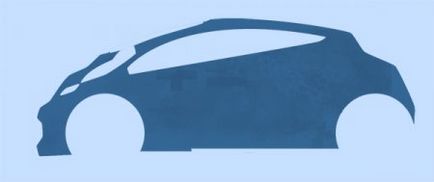
29. lépés
Minden réteg újra láthatóvá: